2. ホームページを作る
2-2. デザインを変更してみよう
まず、デザインの変更方法を説明します。
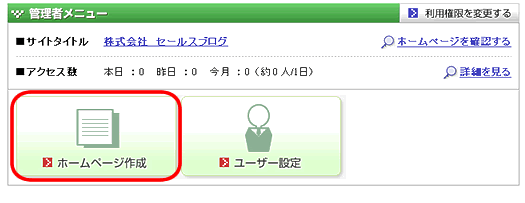
・ マイページトップの管理者メニュー「ホームページ作成」をクリックします。
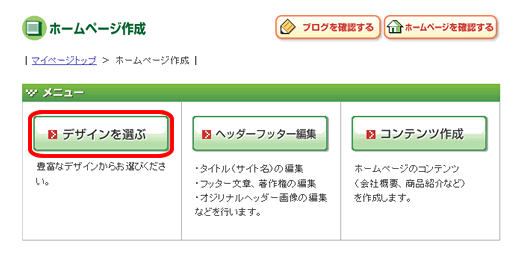
・ 「デザインを選ぶ」をクリックします。
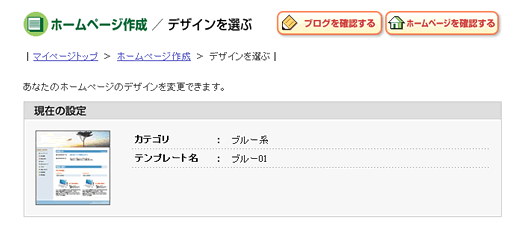
※現在、設定されているデザインが表示されています。
初期設定では、ブルー系の「ブルー01」のデザインになっています。
※デザインの変更手順は、次の通りです。
- デザインカテゴリを選択します。
「ブルー系」「グレー系」「グリーン系」オレンジ系」「ピンク系」「レッド系」「イエロー系」の7つのカテゴリよりひとつ選択してください。 - デザインテンプレートを選択します。
各カテゴリの中には、それぞれ20個のテンプレートを用意しています。その中よりあなたの会社のイメージに合うテンプレートを選択してください。 - 選択したテンプレートを「保存」するとデザイン変更完了です。
それではデザインを変更してみましょう。
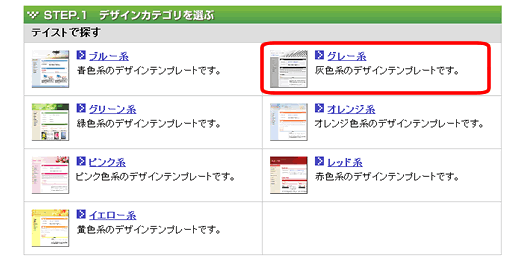
・「グレー系」をクリックすると、グレー系のデザインテンプレートの一覧が表示されます。
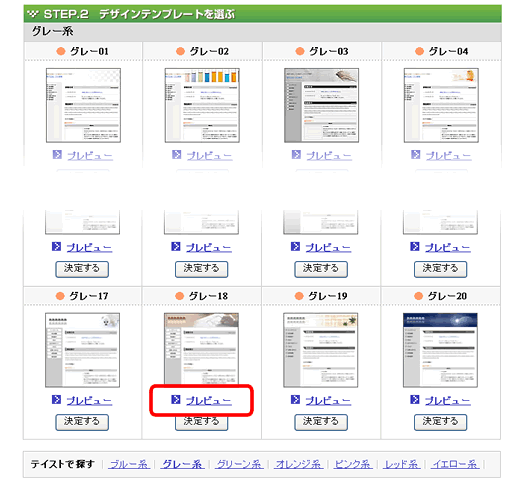
・ 「グレー18」の「プレビュー」をクリックします。
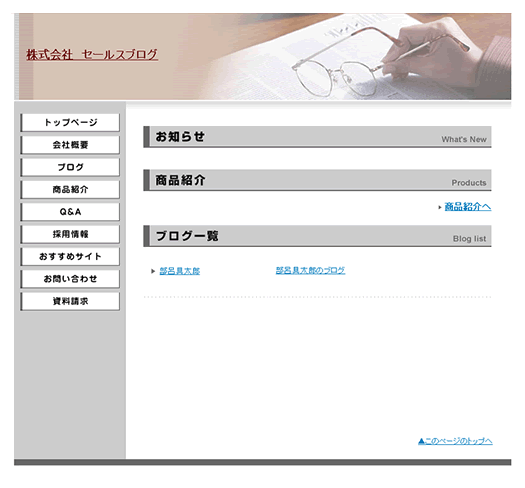
・ テンプレートが別ウィンドウで表示されます。
※同じ色の中でも、テンプレートにより、「ヘッダー画像」「メニュー」「項目タイトル」のイメージが異なりますので、いろいろなテンプレートをプレビューして、あなたの会社のイメージに合うものを決定するとよいでしょう。
※デザインは、決定した後でも自由に変更できます。
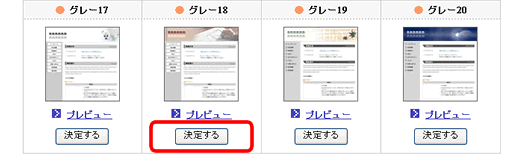
・プレビューウィンドウを閉じ、「決定する」をクリックします。
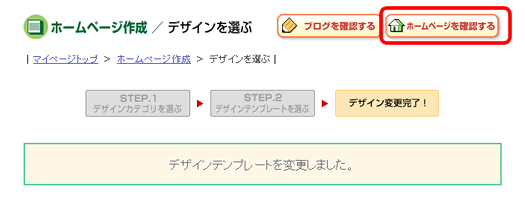
・ 完了画面が表示されます。
※ここで、デザインが変更されたかどうかを見てみましょう!
画面右上にある〔 ホームページを確認する 〕をクリックしてください。
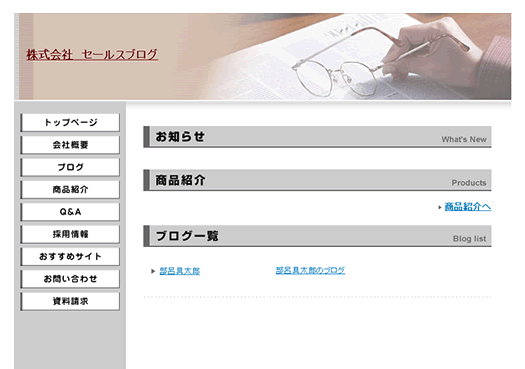
・ さきほどブルー系だったページが、選択した「グレー18」のテンプレートに変わっています。
